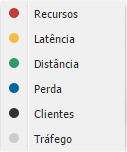Mudanças entre as edições de "Controllr/Aplicativos/Isp/Dispositivos"
m (add category) |
|||
| (Uma revisão intermediária por um outro usuário não está sendo mostrada) | |||
| Linha 1: | Linha 1: | ||
==Dispositivos== | ==Dispositivos== | ||
| − | Tópico referente ao aplicativo Dispositivos ([[Arquivo:ControllrDispositivosIcon.jpg | link=]]) que permite cadastrar e monitorar os dispositivos na sua rede, como Roteador, Link e Access Point. | + | Tópico referente ao aplicativo Dispositivos ([[Arquivo:ControllrDispositivosIcon.jpg | link=]]) do [[Controllr | Controllr]] que permite cadastrar e monitorar os dispositivos na sua rede, como Roteador, Link e Access Point. |
<div class="img-responsive align-center">[[Arquivo:Controllr_Cadastros_Network_Dispositivos.png | link=]]</div> | <div class="img-responsive align-center">[[Arquivo:Controllr_Cadastros_Network_Dispositivos.png | link=]]</div> | ||
| Linha 62: | Linha 62: | ||
==Informações do dispositivo== | ==Informações do dispositivo== | ||
| − | O botão Informações do dispositivo ([[Arquivo:ControllrDispositivosInformaçõesDoDispositivo.png | link=]]) permite que você visualize informações detalhadas de cada dispositivo conectado na sua RB, Link ou AP. Informações como Registro, PPP, Hotspot, DHCP e Interfaces. | + | O botão Informações do dispositivo ([[Arquivo:ControllrDispositivosInformaçõesDoDispositivo.png | link=]]) permite que você visualize informações detalhadas de cada dispositivo conectado na sua RB, Link ou AP. Informações como [[Controllr/Aplicativos/Isp/NAS_Registration | Registro]], [[Controllr/Aplicativos/Isp/NAS_PPP | PPP]], [[Controllr/Aplicativos/Isp/NAS_Hotspot | Hotspot]], [[Controllr/Aplicativos/Isp/NAS_DHCP | DHCP]] e [[Controllr/Aplicativos/Isp/NAS_Interface | Interfaces]]. |
| − | === | + | ===[[Controllr/Aplicativos/Isp/NAS_Registration | Registro]]=== |
| − | *A aba | + | *A aba [[Controllr/Aplicativos/Isp/NAS_Registration | Registro]] mostra os dispositivos conectados com autenticação [[Controllr/Aplicativos/Isp/NAS_PPP | PPP]]. |
<div class="img-responsive align-center">[[Arquivo:Controllr_Cadastros_Network_Dispositivos_Informacoes.png | link=]]</div> | <div class="img-responsive align-center">[[Arquivo:Controllr_Cadastros_Network_Dispositivos_Informacoes.png | link=]]</div> | ||
| Linha 88: | Linha 88: | ||
*'''Modulação (tx/rx):''' Taxa de conversão download/upload do dispositivo do sinal analógico para o digital e vice versa. | *'''Modulação (tx/rx):''' Taxa de conversão download/upload do dispositivo do sinal analógico para o digital e vice versa. | ||
| − | ===PPP=== | + | ===[[Controllr/Aplicativos/Isp/NAS_PPP | PPP]]=== |
| − | *A aba PPP mostra os dispositivos conectados com autenticação PPP. | + | *A aba [[Controllr/Aplicativos/Isp/NAS_PPP | PPP]] mostra os dispositivos conectados com autenticação [[Controllr/Aplicativos/Isp/NAS_PPP | PPP]]. |
<div class="img-responsive align-center">[[Arquivo:Controllr_Cadastros_Network_Dispositivos_PPP.png | link=]]</div> | <div class="img-responsive align-center">[[Arquivo:Controllr_Cadastros_Network_Dispositivos_PPP.png | link=]]</div> | ||
| Linha 105: | Linha 105: | ||
| − | == | + | ==[[Controllr/Aplicativos/Isp/NAS_Hotspot | Hotspot]]== |
<div class="img-responsive align-center">[[Arquivo:Controllr_Cadastros_Network_Dispositivos_Hotspot.png | link=]]</div> | <div class="img-responsive align-center">[[Arquivo:Controllr_Cadastros_Network_Dispositivos_Hotspot.png | link=]]</div> | ||
| − | *A aba Hotspot mostra os dispositivos conectados com autenticação Hotspot. | + | *A aba [[Controllr/Aplicativos/Isp/NAS_Hotspot | Hotspot]] mostra os dispositivos conectados com autenticação [[Controllr/Aplicativos/Isp/NAS_Hotspot | Hotspot]]. |
*'''Usuário:''' Usuário conectado. | *'''Usuário:''' Usuário conectado. | ||
| Linha 123: | Linha 123: | ||
*'''Enviado:''' Tamanho total de dados enviados pelo dispositivo. | *'''Enviado:''' Tamanho total de dados enviados pelo dispositivo. | ||
| − | ===DHCP=== | + | ===[[Controllr/Aplicativos/Isp/NAS_DHCP | DHCP]]=== |
| − | *A aba mostra os dispositivos conectados via autenticação DHCP. | + | *A aba mostra os dispositivos conectados via autenticação [[Controllr/Aplicativos/Isp/NAS_DHCP | DHCP]]. |
<div class="img-responsive align-center">[[Arquivo:Controllr_Cadastros_Network_Dispositivos_DHCP.png | link=]]</div> | <div class="img-responsive align-center">[[Arquivo:Controllr_Cadastros_Network_Dispositivos_DHCP.png | link=]]</div> | ||
| Linha 152: | Linha 152: | ||
*'''Bloqueado:''' Informa se o cliente está bloqueado ou não. | *'''Bloqueado:''' Informa se o cliente está bloqueado ou não. | ||
| − | ===Interfaces=== | + | ===[[Controllr/Aplicativos/Isp/NAS_Interface | Interfaces]]=== |
*A aba interface mostra as interfaces disponíveis no servidor. | *A aba interface mostra as interfaces disponíveis no servidor. | ||
| Linha 180: | Linha 180: | ||
[[Category:ISP]] | [[Category:ISP]] | ||
[[Category:Controllr]] | [[Category:Controllr]] | ||
| + | [[category:Deprecated]] | ||
Edição atual tal como às 14h01min de 2 de março de 2023
Índice
Dispositivos
Tópico referente ao aplicativo Dispositivos (![]() ) do Controllr que permite cadastrar e monitorar os dispositivos na sua rede, como Roteador, Link e Access Point.
) do Controllr que permite cadastrar e monitorar os dispositivos na sua rede, como Roteador, Link e Access Point.
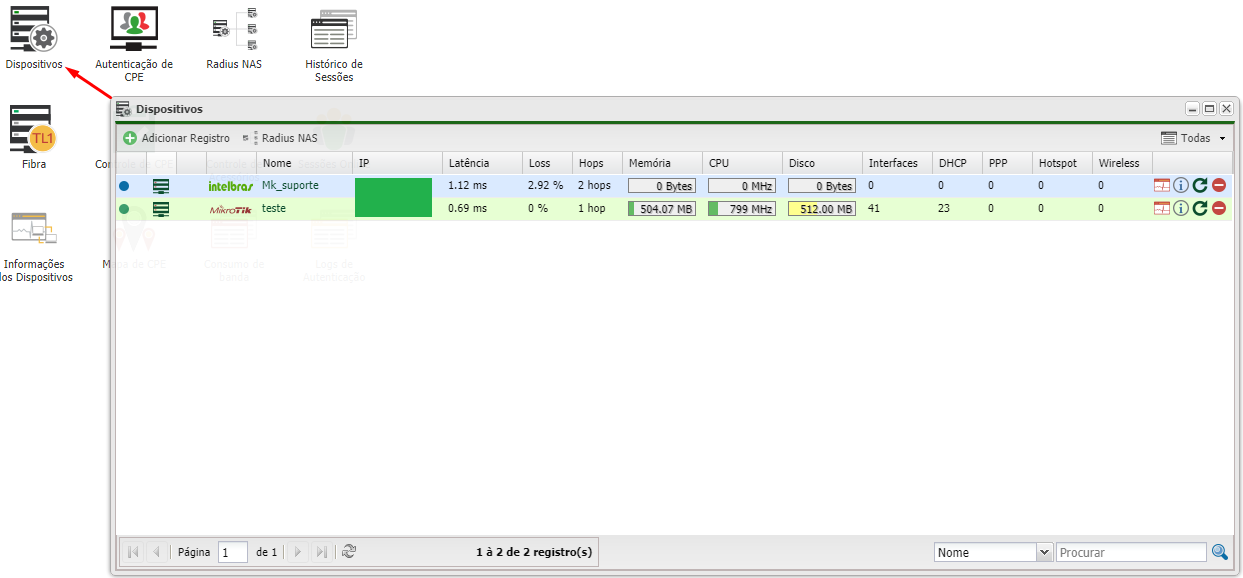
- Nome: Informa o nome do dispositivo cadastrado.
- IP: IP do dispositivo.
- Latência: Latência entre dispositivo e servidor.
- Loss: Perda de pacote entre dispositivo e servidor.
- Hops: Número de saltos entre as conexões.
- Memória: Informa o uso da memória RAM.
- CPU: Informa o uso do processador.
- Disco: Informa o uso do disco.
- Interfaces: Número de interfaces (porta de rede) que o dispositivo possui.
- DHCP: Conexões feitas via DHCP.
- PPP: Quantas conexões feitas via PPP.
- Hotspot: Quantas conexões feitas via Hotspot.
- Wireless: Mostra quantos dispositivos estão conectados na interface wireless.
Sincronizar novo dispositivo
Para configurar um novo dispositivo clique no ![]() Adicionar Registro.
Adicionar Registro.
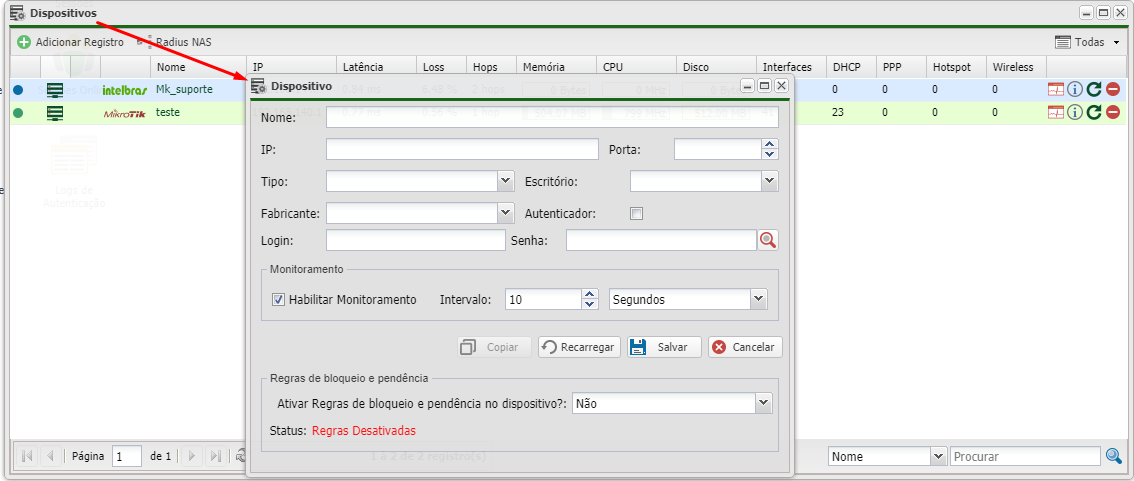
- Nome: Escolha um nome para o seu dispositivo.
- IP: Defina o IP do seu dispositivo que deseja sincronizar.
- Porta: Defina a porta do seu dispositivo, caso seja porta padrão deixe o campo em branco.
- Tipo: Defina o tipo do dispositivo (Core router, Link, AP).
- Escritório: Selecione a sede de onde o dispositivo se refere.
- Fabricante: Selecione o fabricante de seu dispositivo (Mikrotik, Ubiquiti, Cisco, Intelbras, Motorola).
- Autenticador: Marcando esta opção, informa o sistema que estes dispositivo é um autenticador.
- Login e Senha: Preencha com o login e senha do dispositivo.
- Monitoramento: O monitoramento serve para verificar os dados do servidor de tempos em tempos de dados como Memória, CPU, Disco etc.
O recomendado é de 10 em 10 segundos, caso não queira essas informações desmarque o monitoramento.
- Regras de Bloqueio e Pendencia: As regras de bloqueio e pendência são para o Controllr aplicar as regras no Mikrotik de informação para o usuário que ele está pendente de pagamento ou está bloqueado.
Após o término das configurações clique no botão (![]() ).
).
Estatísticas
A opção estatísticas (![]() ) dos dispositivos, permite que você veja os dados do sistema como CPU, Memória e uso do disco.
) dos dispositivos, permite que você veja os dados do sistema como CPU, Memória e uso do disco.
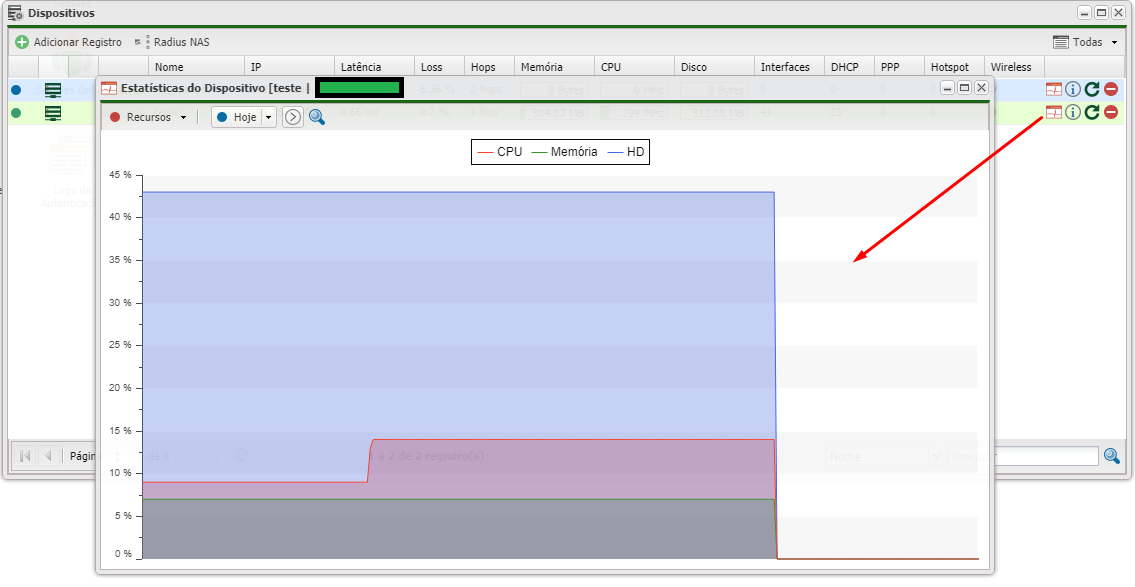
- No botão vermelho no canto superior esquerdo (
 ) permite selecionar um tipo de informação específica, que irá abrir uma tela para selecionar qual informação você deseja visualizar, dentre elas (Recursos, Latência, Distância, Perda, Clientes e Tráfego).
) permite selecionar um tipo de informação específica, que irá abrir uma tela para selecionar qual informação você deseja visualizar, dentre elas (Recursos, Latência, Distância, Perda, Clientes e Tráfego).
- No botão azul também no canto superior esquerdo (
 ) permite que você selecione a data dessas informações (Hoje, Essa Semana, Esse Mês e Mês Passado).
) permite que você selecione a data dessas informações (Hoje, Essa Semana, Esse Mês e Mês Passado).
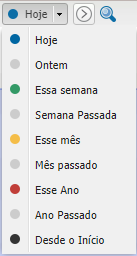
- Ou também clicando no botão Range (
 ) pode-se selecionar uma data e horário específica de início e término e visualizar as informações desejadas dentro daquele período que selecionar.
) pode-se selecionar uma data e horário específica de início e término e visualizar as informações desejadas dentro daquele período que selecionar.
Informações do dispositivo
O botão Informações do dispositivo (![]() ) permite que você visualize informações detalhadas de cada dispositivo conectado na sua RB, Link ou AP. Informações como Registro, PPP, Hotspot, DHCP e Interfaces.
) permite que você visualize informações detalhadas de cada dispositivo conectado na sua RB, Link ou AP. Informações como Registro, PPP, Hotspot, DHCP e Interfaces.
Registro
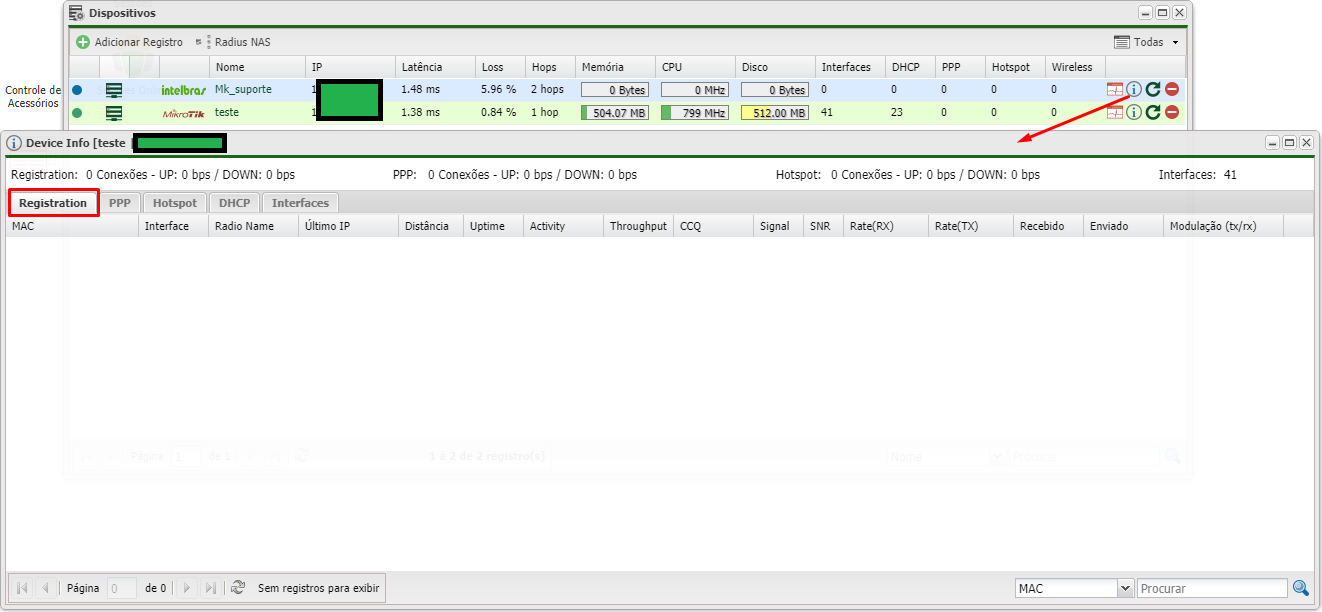
- MAC: Endereço MAC do dispositivo cadastrado.
- Interface: Nome da interface do dispositivo.
- Radio: Nome do dispositivo no qual está conectado.
- Último IP: Último endereço IP conectado por aquele dispositivo.
- Distância: Distância entre a torre e o equipamento do cliente.
- Uptime: Tempo que o cliente está associado com o ponto de acesso.
- Atividade: Última interface de dados atividade tx/rx.
- Throughput: Velocidade conexão em que esta conexão pode transferir.
- CCQ: Client Connection Quality - Qualidade da conexão do sinal do cliente.
- Sinal: Força do sinal de transmissão.
- SNR: Interferência do sinal na conexão.
- Rate(RX): Taxa de upload do dispositivo.
- Rate (TX): Taxa de download do dispositivo.
- Recebido: Quantidade de dados recebido.
- Enviado: Quantidade de dados enviado.
- Modulação (tx/rx): Taxa de conversão download/upload do dispositivo do sinal analógico para o digital e vice versa.
PPP
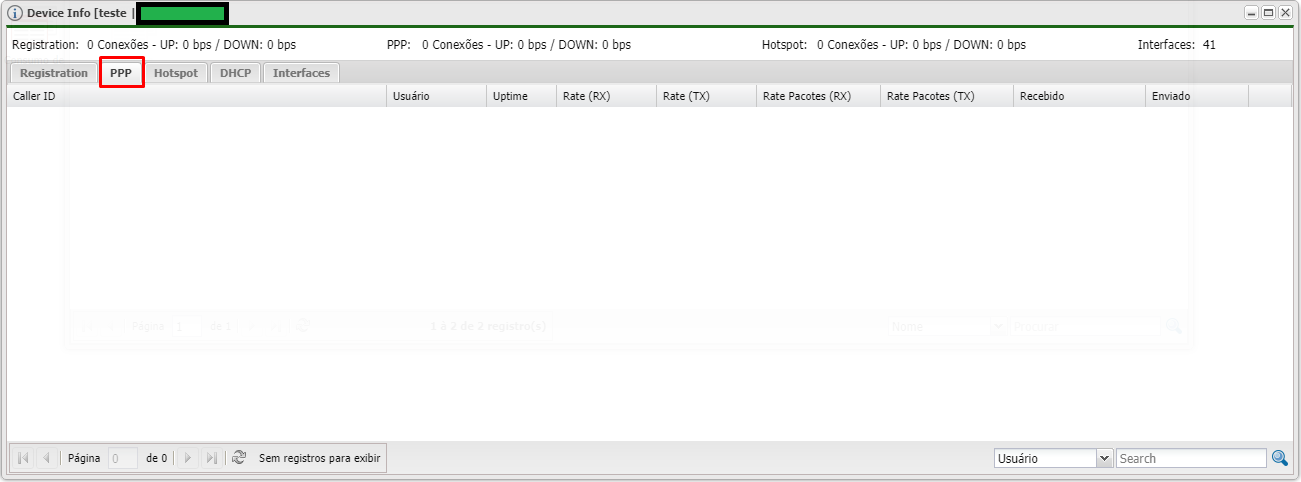
- Caller ID: Endereço MAC de conexão PTP dos clientes conectados.
- Usuário: Nome do usuário conectado.
- Uptime: Tempo em que a conexão está ativa.
- Rate (RX): Taxa de conexão upload.
- Rate (TX): Taxa de conexão download.
- Rate Pacotes (RX): Taxa de upload de pacotes.
- Rate Pacotes (TX): Taxa de download de pacotes.
- Recebido: Quantidade de dados recebidos.
- Enviado: Quantidade de dados enviados.
Hotspot
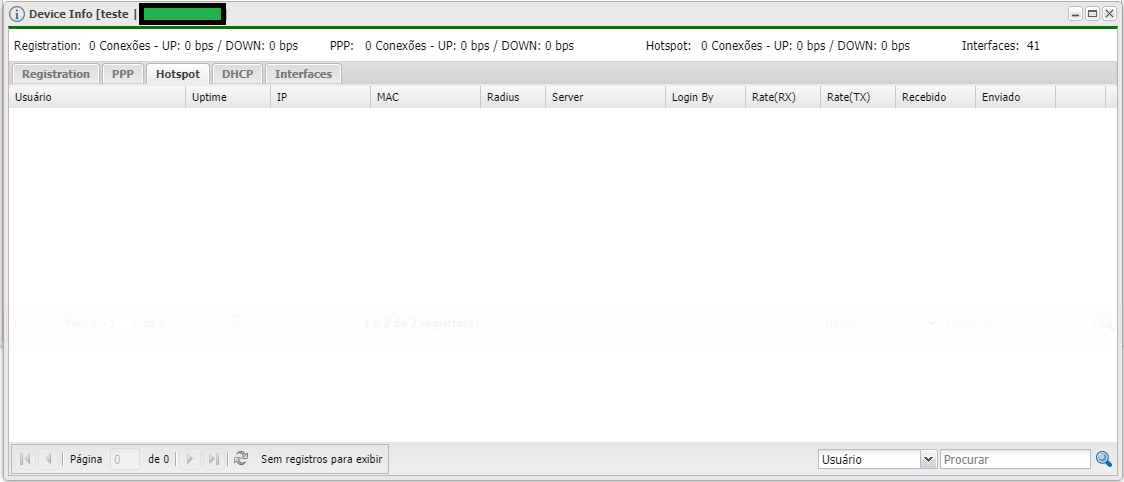
- Usuário: Usuário conectado.
- Uptime: Tempo total no qual o usuário está conectado.
- IP: Endereço IP do usuário conectado.
- MAC: Endereço físico do dispositivo conectado.
- Radius: Informa se a conexão foi autenticada pelo Radius ou não.
- Server: Servidor no qual o usuário está conectado.
- Login By: Tipo de conexão em que o usuário foi autenticado.
- Rate(RX): Taxa de upload do dispositivo no momento.
- Rate(TX): Taxa de download do dispositivo no momento.
- Recebido: Tamanho total de dados baixados pelo dispositivo.
- Enviado: Tamanho total de dados enviados pelo dispositivo.
DHCP
- A aba mostra os dispositivos conectados via autenticação DHCP.
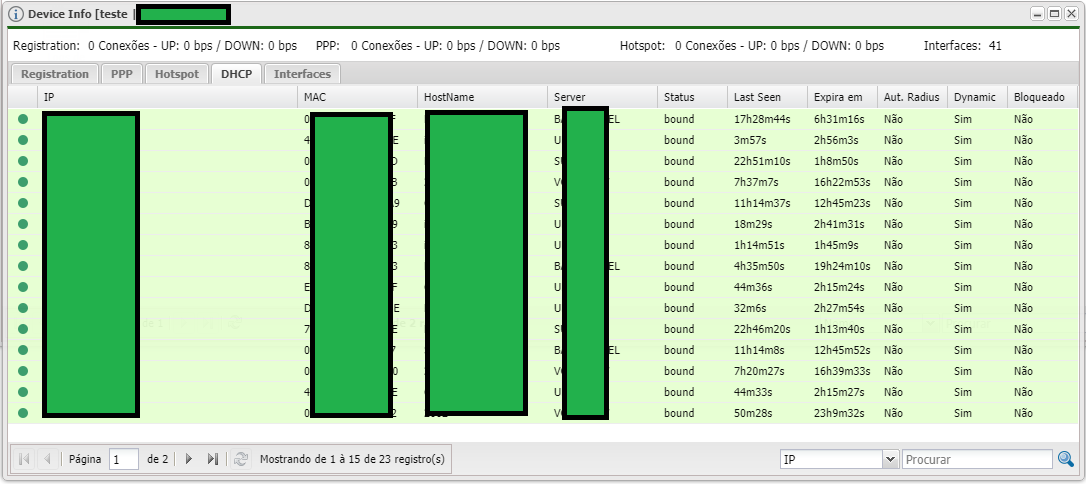
- IP: IP do dispositivo conectado.
- MAC: Endereço físico do dispositivo.
- HostName: HostName definido nas configurações do dispositivo.
- Server: Servidor DHCP que o cliente está conectado no momento.
- Status: Mostra o status do servidor DHCP que o cliente está conectado.
- Waiting: Lease estático não usado.
- Testing: Testando se este endereço está sendo usado ou não (apenas para locações dinâmicas) através do ping com tempo limite de 0.5s.
- Authorizing: A espera de resposta do servidor RADIUS.
- Busy: Este endereço é atribuído estaticamente para um cliente que já existe na rede e não pode ser ocupado no momento.
- Offered: Servidor ofereceu a conexão a um cliente, mas não recebeu a confirmação.
- Bound: Servidor recebeu a confirmação do cliente que aceitou a conexão, ele está utilizando o servidor agora e irá liberar o endereço quando encerrar o tempo de concessão.
- Último envio: Último envio de pacotes do servidor DHCP para o cliente.
- Expira em: Tempo em que a conexão irá expirara
- Aut. Radius: Mostra se o DHCP foi autenticado ou não pelo Radius.
- Dinâmico: DHCP dinâmico limita a conexão do IP por um certo tempo pré definido.
- Bloqueado: Informa se o cliente está bloqueado ou não.
Interfaces
- A aba interface mostra as interfaces disponíveis no servidor.
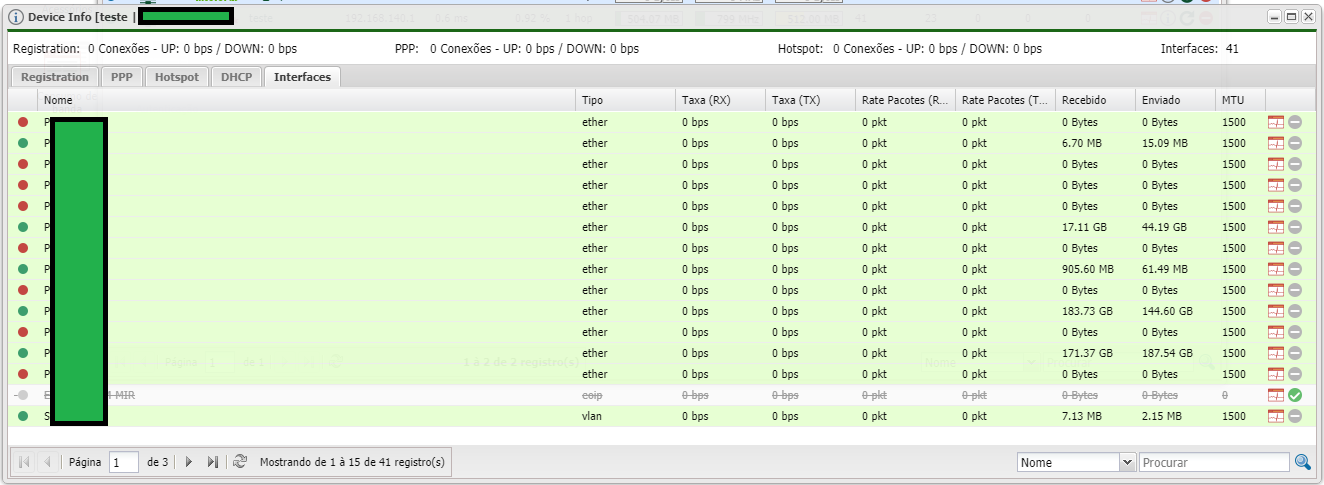
- Nome: Nome da interface conectada.
- Tipo: Nome do usuário conectado.
- Uptime: Tempo em que a conexão está ativa.
- Taxa(RX): Taxa de conexão upload.
- Rate (TX): Taxa de conexão download.
- Rate Pacotes (RX): Taxa de upload de pacotes.
- Rate Pacotes (TX): Taxa de download de pacotes.
- Recebido: Quantidade de dados recebidos.
- Enviado: Quantidade de dados enviados.
Reiniciar o dispositivo
- Para reinicializar o dispositivo clique no botão Reiniciar dispositivo (
 ) na janela dos seus dispositivos.
) na janela dos seus dispositivos.
Remover
- Para removes o seu dispositivo clique no botão Remover (
 ).
).